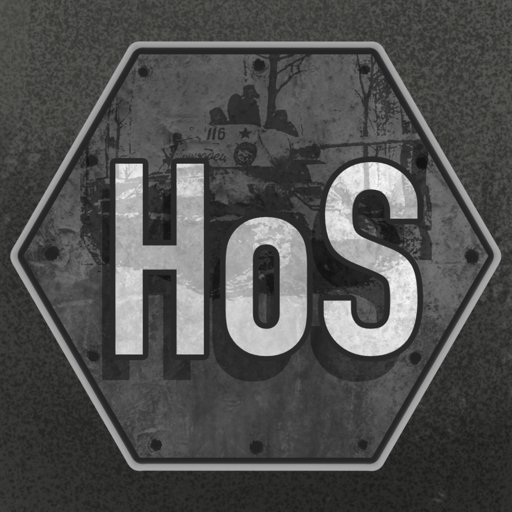在日常生活中,我们经常会遇到需要同时使用多个应用程序的情况,而华为手机的分屏模式就能很好地满足这一需求。通过分屏模式,用户可以同时在屏幕上显示两个应用程序,方便进行多任务处理。如何调节华为手机的分屏模式呢?如何开启这个实用的功能呢?接下来我们将详细介绍华为手机分屏模式的操作方法,让您轻松掌握这一功能,提高工作和生活效率。
华为手机分屏模式怎么开启
方法如下:
1.打开华为手机主界面,点击“设置”。
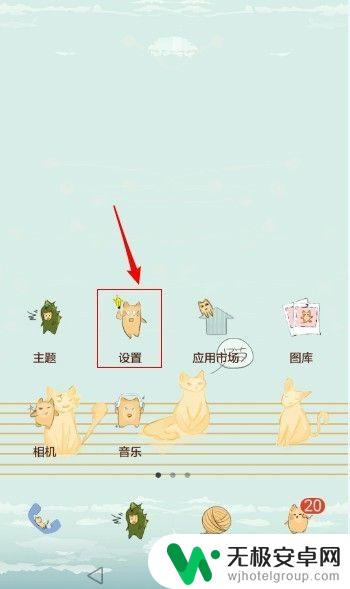
2.进入设置页面后,点击“智能辅助”。
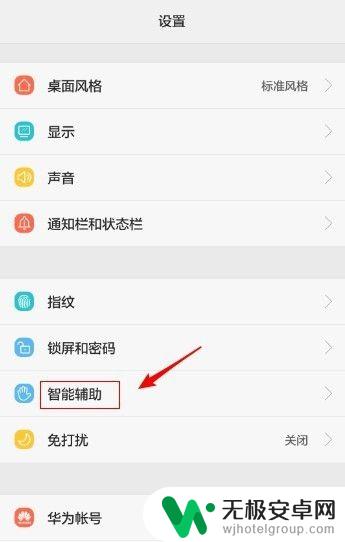
3.进入智能辅助页面后,点击“手势控制”。
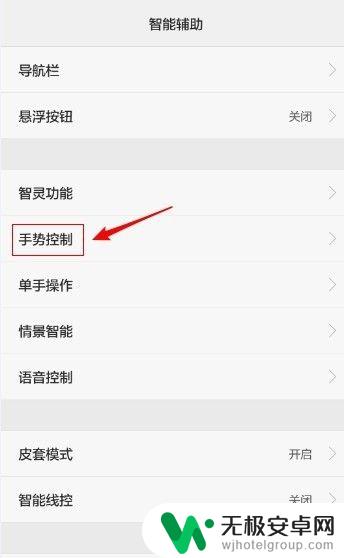
4.进入手势控制页面后,点击“分屏手势”。
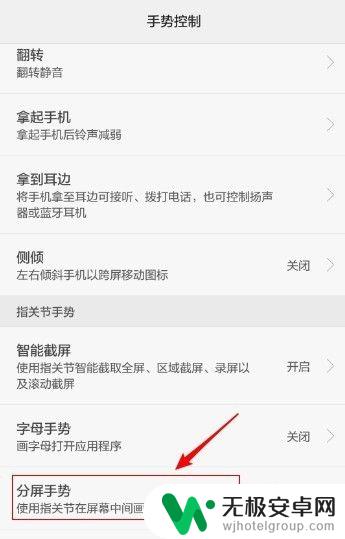
5.进入分屏手势页面后,开启分屏手势。
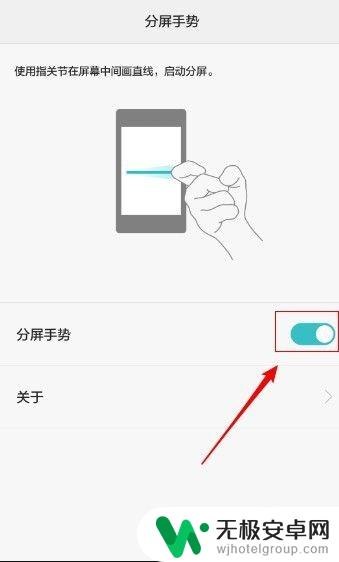
6.然后我们就可以用指关节在屏幕中间画直线,开启分屏啦!
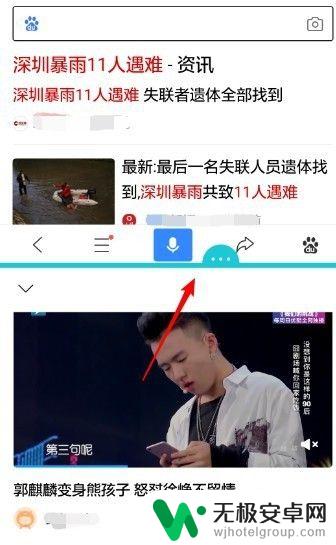
以上就是如何调节华为手机分屏模式的全部内容,如果有遇到这种情况,那么你就可以根据小编的操作来进行解决,非常的简单快速,一步到位。